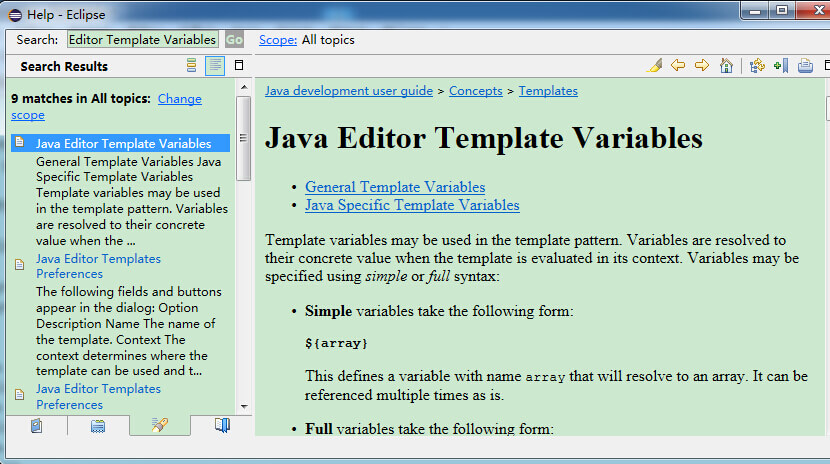Eclipse 代碼範本
使用代碼範本
Eclipse 提供了通過定義和使用代碼範本來提高工作效率與代碼可預測性的能力。
我們在開發 Java 程式過程中經常需要編寫 main 方法:
public static void main(String[]args) {
}
如果我們一個字母一個字母去編寫,將是一個重複而又毫無意義的事情,這是我們就可以使用 Eclipse 代碼範本來快速完成這些工作。
我們只需在類體中鍵入main,然後使用Eclipse的代碼提示快捷鍵(默認為Alt+/),回車後,就可以看到Eclipse自動幫我們完成了main函數的完整定義:
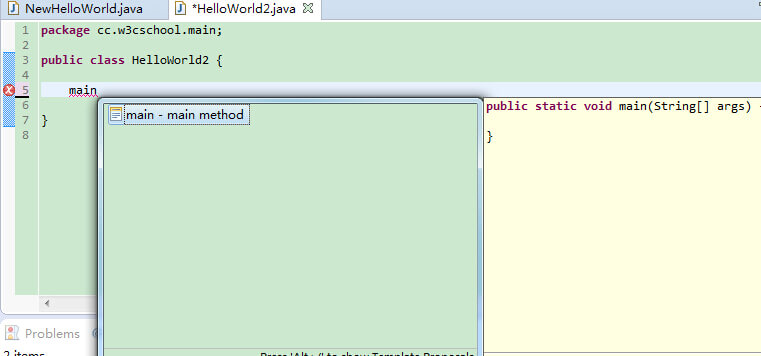
如果我們要使用 System.out.println(),我們只需要輸入 syso 然後按下 Alt+/ 即可:
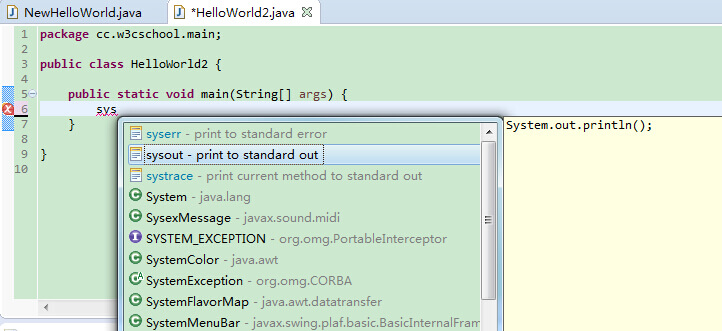
自定義代碼範本
Eclipse 還提供了非常多的代碼範本,我們可以通過 Windows->Preferences->Java->Editor->Templates (你可以在搜索框中輸入Templates查找)看到所有已定義的代碼範本列表。
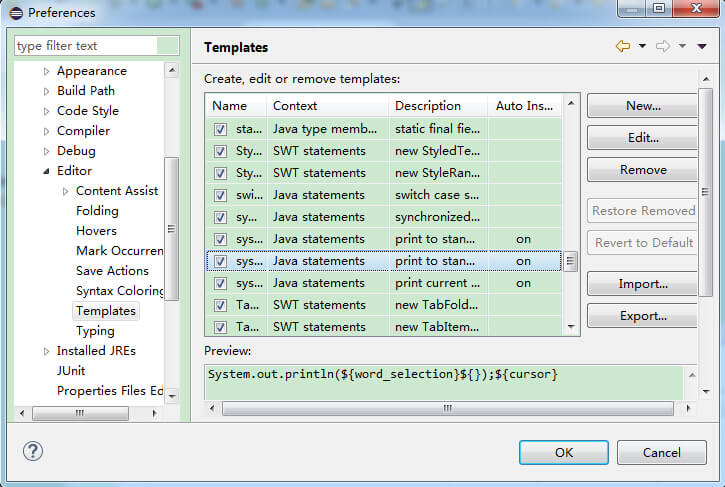
我們在彈窗口選中 sysout 範本並點擊右側Edit,顯示如下:
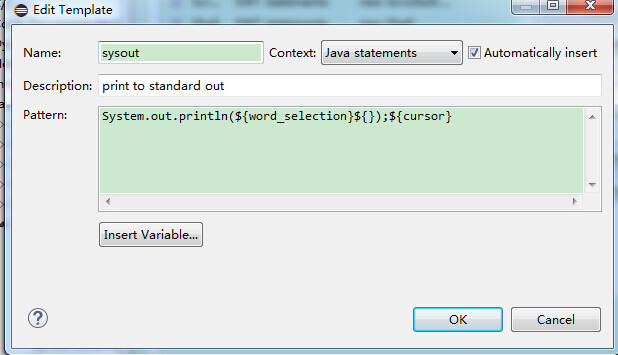
編輯面板是核心關注對象,因為一切東西都在這裏面配置。先來熟悉下這個面板中關鍵的五項分別是什麼。
- Name:名稱,其實就是以後可以用到的代碼縮寫
- Context:範本上下文,指定該代碼範本在什麼地方才能生效,對於Java至少包含這麼四個:
- Java type members,範本對應的代碼是類成員,psvm範本嚴格來說應該選擇這個
- Java statements,範本對應的代碼是語句塊
- Java,最通用的,只要是Java代碼就行
- Java doc,顧名思義了
- ${cursor}是表示游標
- ${date}表示當前日期字串
- ${time}表示當前時間字串
- ${line_selection}讓當前行被選中
- ${word_selection}讓當前單詞被選中
更多自定義代碼範本的內容你可以通過點擊 Help 菜單中的 Help Contents 選項,在彈出的對話框的搜索欄上輸入 "Java Editor Template Variables" 選擇 Java Editor Template Variables 查看具體的文檔描述: